有网友想给自己的笔记本重装win10系统使用,但是对于重装系统的步骤不熟悉.其实我们可以借助一键重装系统方式实现,那么具体如何重装win10呢?下面就演示下一键重装系统win10教程.
1.首先退出360安全软件,以避免被拦截。然后在小白系统官网下载小白三步机软件并打开。默认情况下,建议我们安装Windows10,并立即单击重新安装。
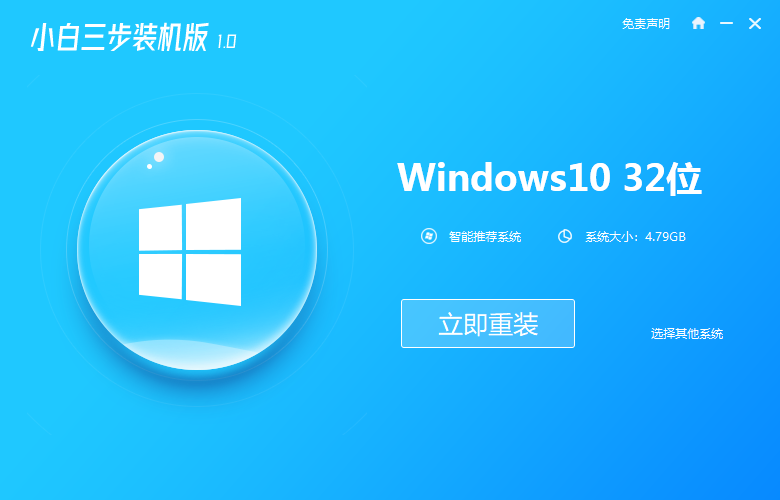
2.软件将直接下载系统,只要耐心等待即可。
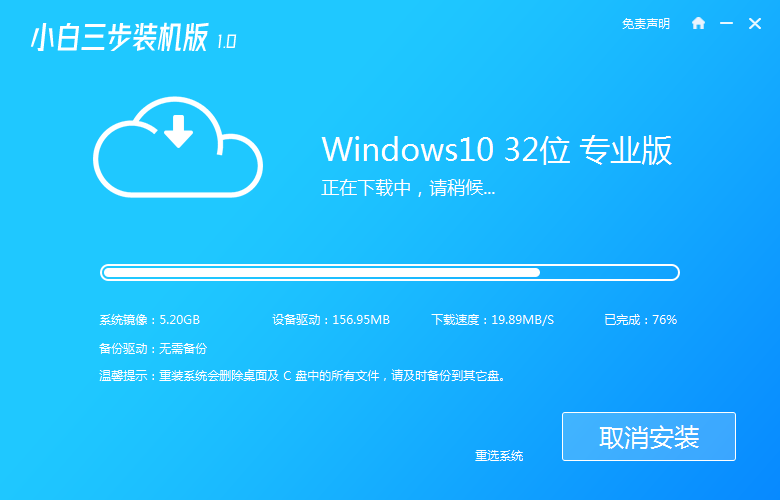
3.下载后,我们将自动部署当前下载系统。
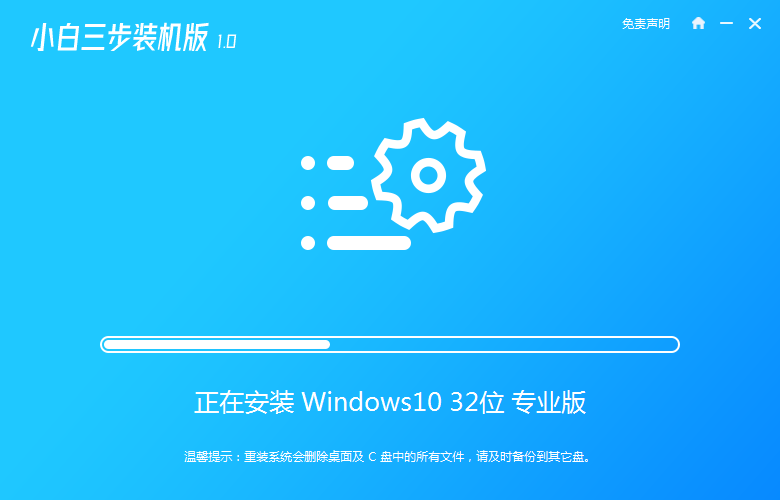
4.一旦完成部署,我们决定立即重新启动。
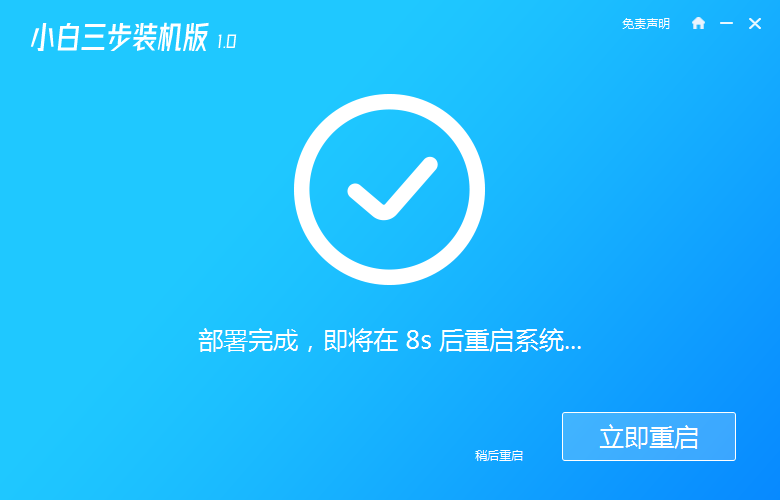
5.重启后选择xiaobaipe-msdn,然后按回车进入Windowspe系统。
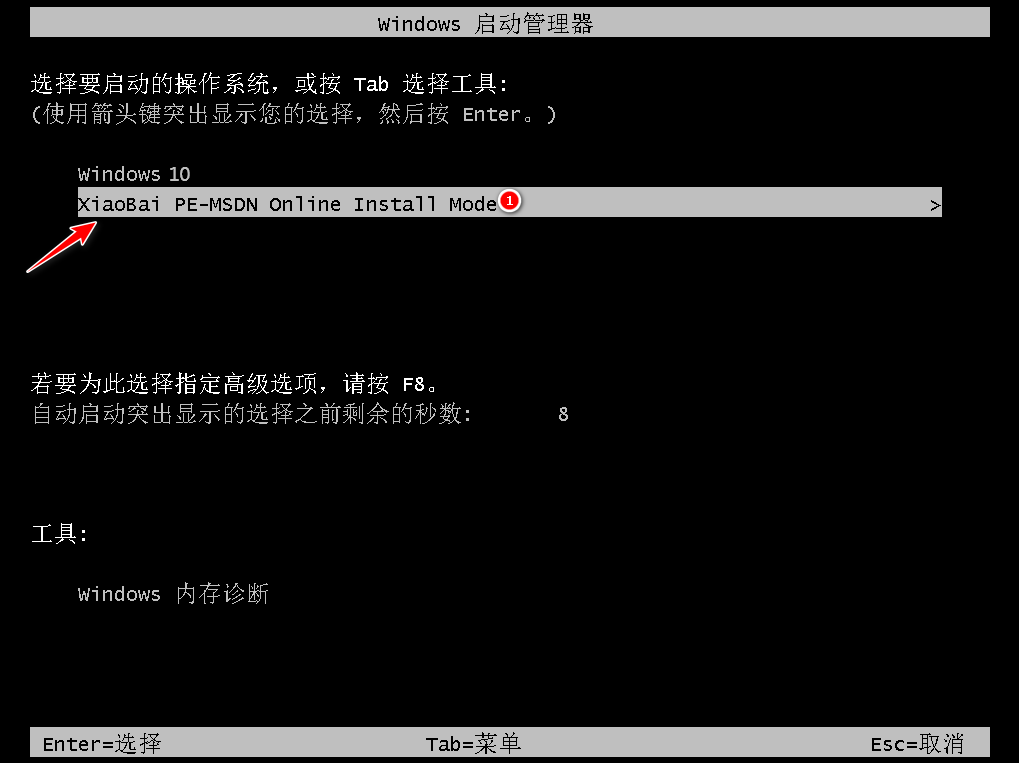
6.在PE系统中,软件自动帮助我们重新加载,在完成重装之后,直接启动计算机。
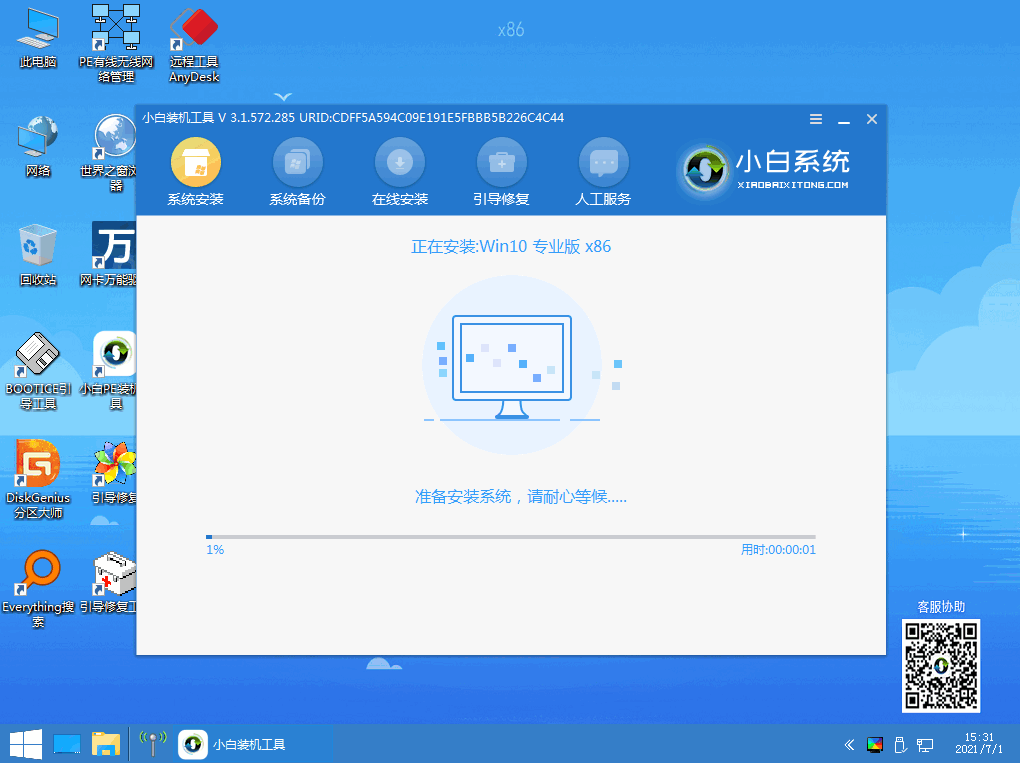
7.选择Windows10系统,点击下一步进入。
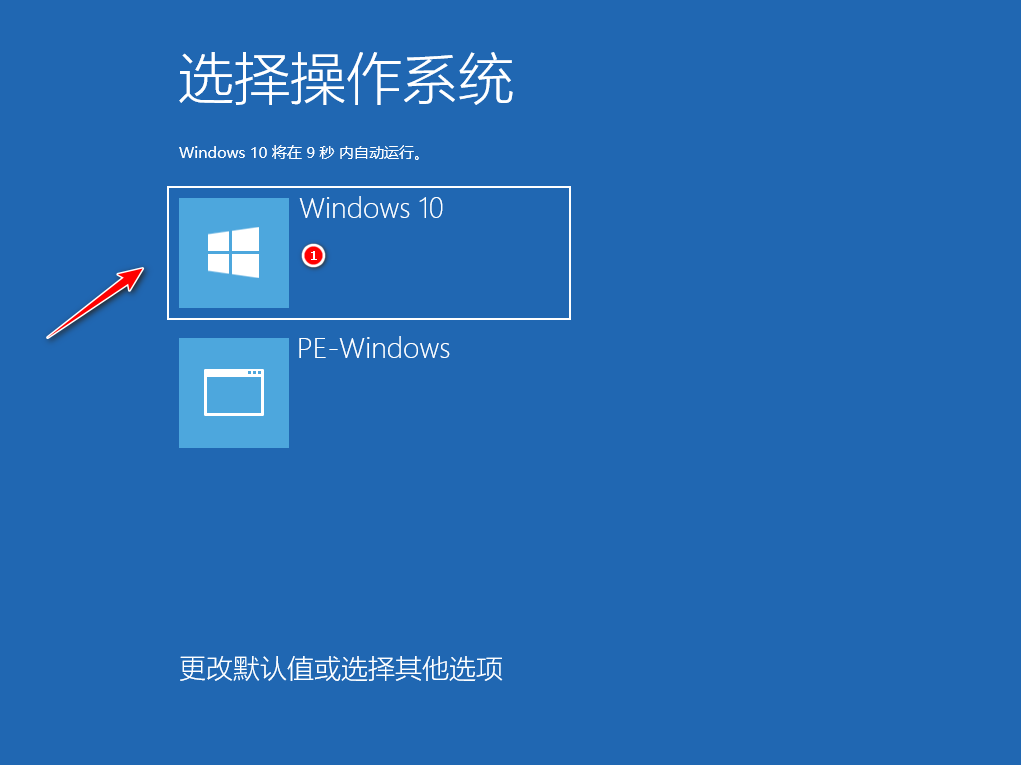
8.Windows10系统在一段时间后就能成功安装。
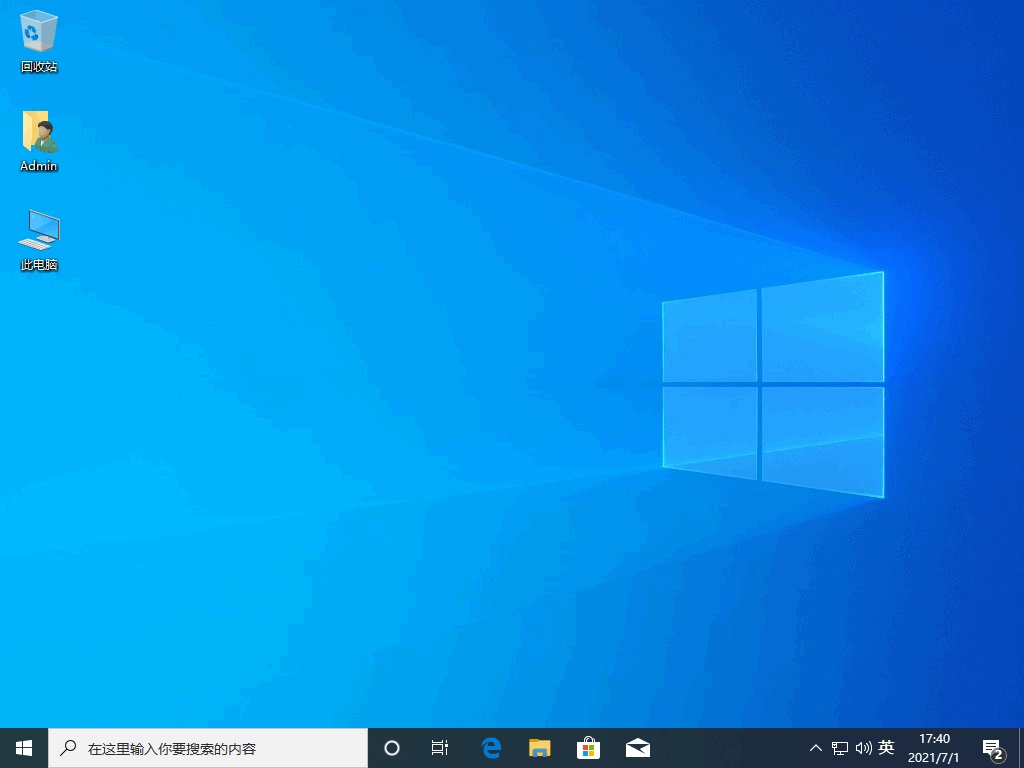
以上就是笔记本一键重装系统win10教程,希望能帮助到大家。